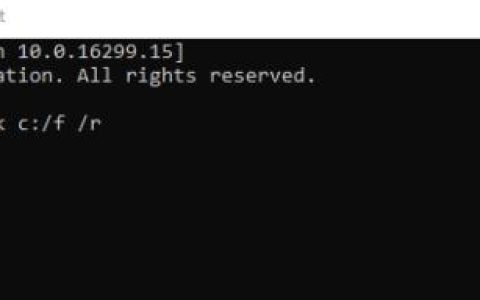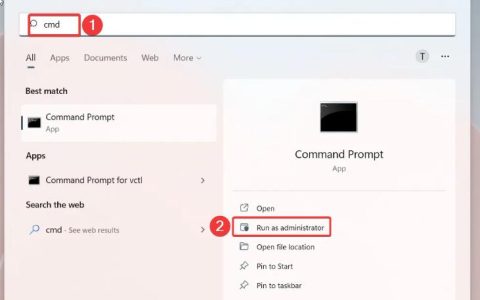Windows 10 没有本机 Gmail 客户端,人们使用 Easy Mail 等第三方 Microsoft Store 应用程序来访问 Gmail。有时,这些第三方应用程序与最新版本的 Windows 不兼容,导致正在讨论的错误。
在此错误中,用户注意到一个空白的白屏(标题为 Win32AppBackgroundContext)开始轰炸他的屏幕,并且每当用户关闭该消息时,它都会重新弹出。
通常,弹出窗口是由以下原因引起的:
-
- Easy Mail:Easy Mail 是一款旨在将 Gmail 体验引入 Windows 10 的第三方应用程序,但此应用程序有时会由于故障而开始导致正在讨论的弹出错误。
- 损坏的 Chrome 安装:邮件管理应用程序(如 Easy Mail)可能导致 Chrome 浏览器损坏,这种损坏的浏览器安装可能会导致正在讨论的弹出窗口。
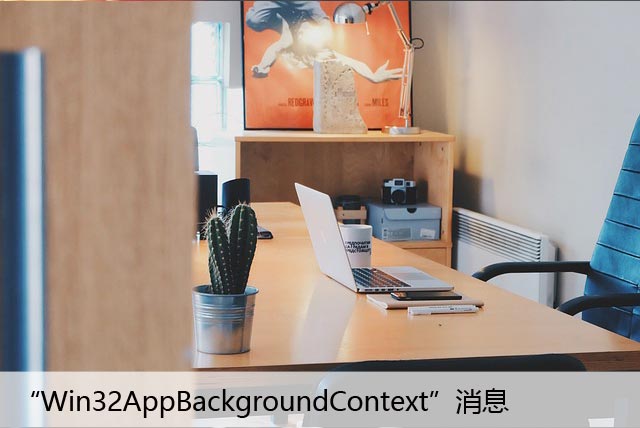
从您的系统卸载 Easy Mail for Gmail
许多用户倾向于安装不同的邮件管理应用程序,其中一个应用程序是 Easy Mail for Gmail。这个邮件应用程序有时会变得与用户系统不兼容(由于最近的 Windows 更新)并开始显示正在讨论的弹出窗口。在这种情况下,卸载 Easy Mail 应用程序可能会清除 Win32AppBackgroundContext 消息问题。
通过应用程序和功能卸载 Easy Mail
- 右键单击Windows并打开Apps & Features。
- 现在展开Easy Mail for Gmail并单击卸载。
- 然后按照提示卸载Easy Mail,然后查看系统是否清除了Win32AppBackgroundContext信息。
通过右键上下文菜单卸载 Easy Mail
如果 Easy Mail 没有显示在应用程序和功能中,那么您可以尝试右键菜单卸载 Easy Mail for Gmail。
- 右键单击Easy Mail for Gmail的快捷方式图标并选择卸载。如果没有可用的快捷方式,请单击Windows并键入Easy Mail for Gmail。现在右键单击EasyMail应用程序并选择卸载。
- 现在按照提示卸载Easy Mail for Gmail,然后检查Win32AppBackgroundContext弹窗是否从系统中移除。
如果您没有 Gmail 的 Easy Mail,请检查干净启动系统是否解决了 Win32AppBackgroundContext 消息问题。
重新安装 Google Chrome 浏览器
如果您仅在启动Google Chrome浏览器时遇到 Win32AppBackgroundContext 消息,则问题可能是 Google Chrome 安装损坏造成的。此损坏可能是由之前安装的第 3 方邮件管理应用程序(如 Easy Mail)引起的。在这种情况下,重新安装 Google Chrome 可能会解决 Win32AppBackgroundContext 问题。
- 首先,备份重要信息(网站登录、书签等)和数据。
- 右键单击Windows并选择应用程序和功能。
- 现在点击谷歌浏览器,然后点击卸载。
- 然后确认卸载Chrome,按照提示卸载Chrome浏览器。
- 现在重新启动系统,重新启动后,右键单击Windows并选择运行。
- 然后导航到以下内容:
\Users\%用户名%\AppData\Local\Google
- 现在删除Chrome文件夹并在运行中导航到以下路径:
/程序文件(x86)/谷歌
- 然后删除Chrome文件夹,然后重新安装Chrome 浏览器。
- 重新安装后,启动 Chrome 浏览器,希望系统不会出现 Win32AppBackgroundContext 弹出窗口。